YY开播绿幕及其前景抠图教程
引言:
在直播或视频制作过程中,绿幕抠图和前景抠图是提升画面专业度的重要技术。YY开播为用户提供了强大的绿幕抠图及前景抠图功能,可以轻松打造高质量的直播画面。本文将详细介绍如何使用这些功能,包括详细操作步骤、使用注意事项、软件版本限制以及实用操作技巧,助您快速掌握关键技能。
绿幕抠图设置
步骤一:连接摄像头并调整美颜效果
1.打开YY开播:首先,打开YY开播软件,并连接好摄像头或单反相机。
2.调整美颜效果:在美颜tab中调整美颜效果,达到预期后,点击抠图tab。
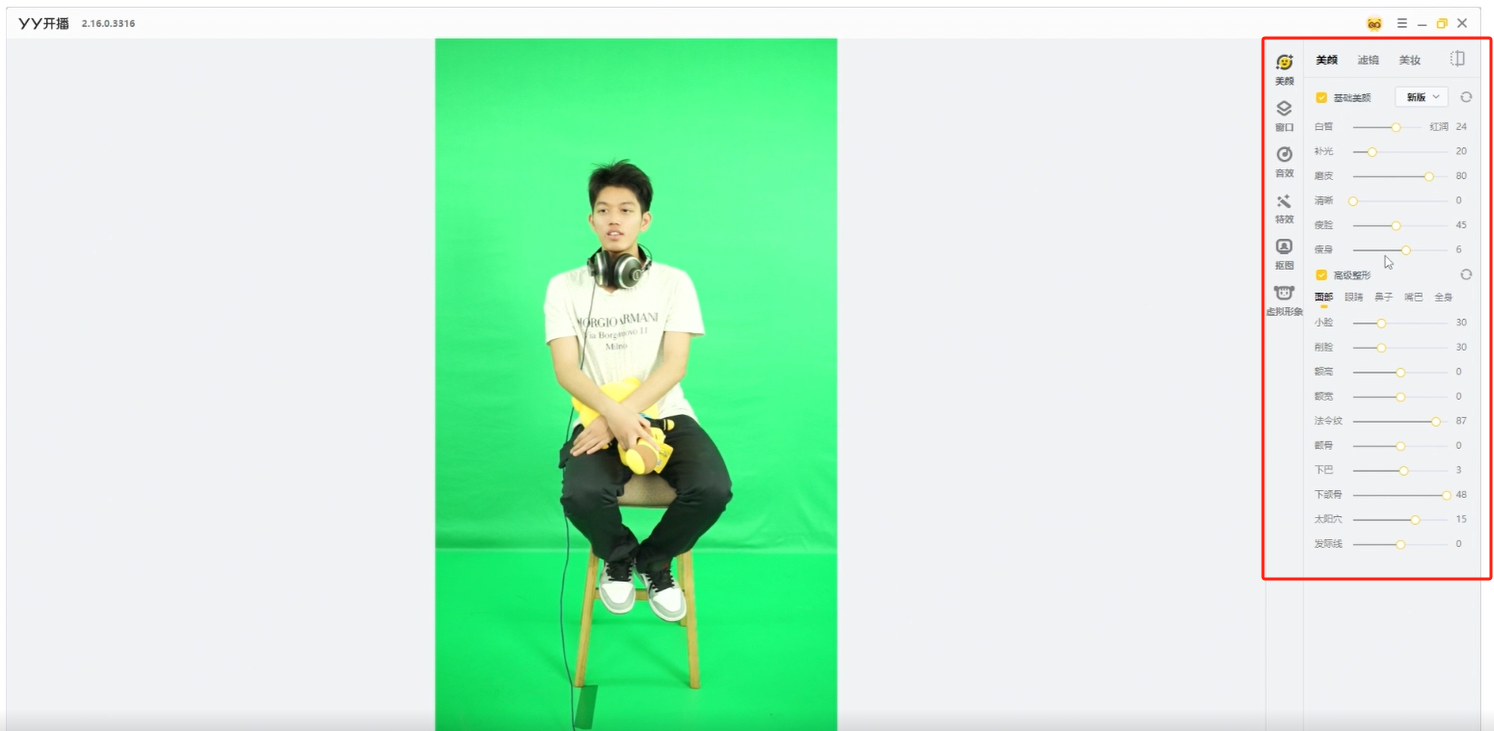
步骤二:开启绿幕抠图
1.勾选绿幕抠图:在抠图tab中勾选绿幕抠图选项。
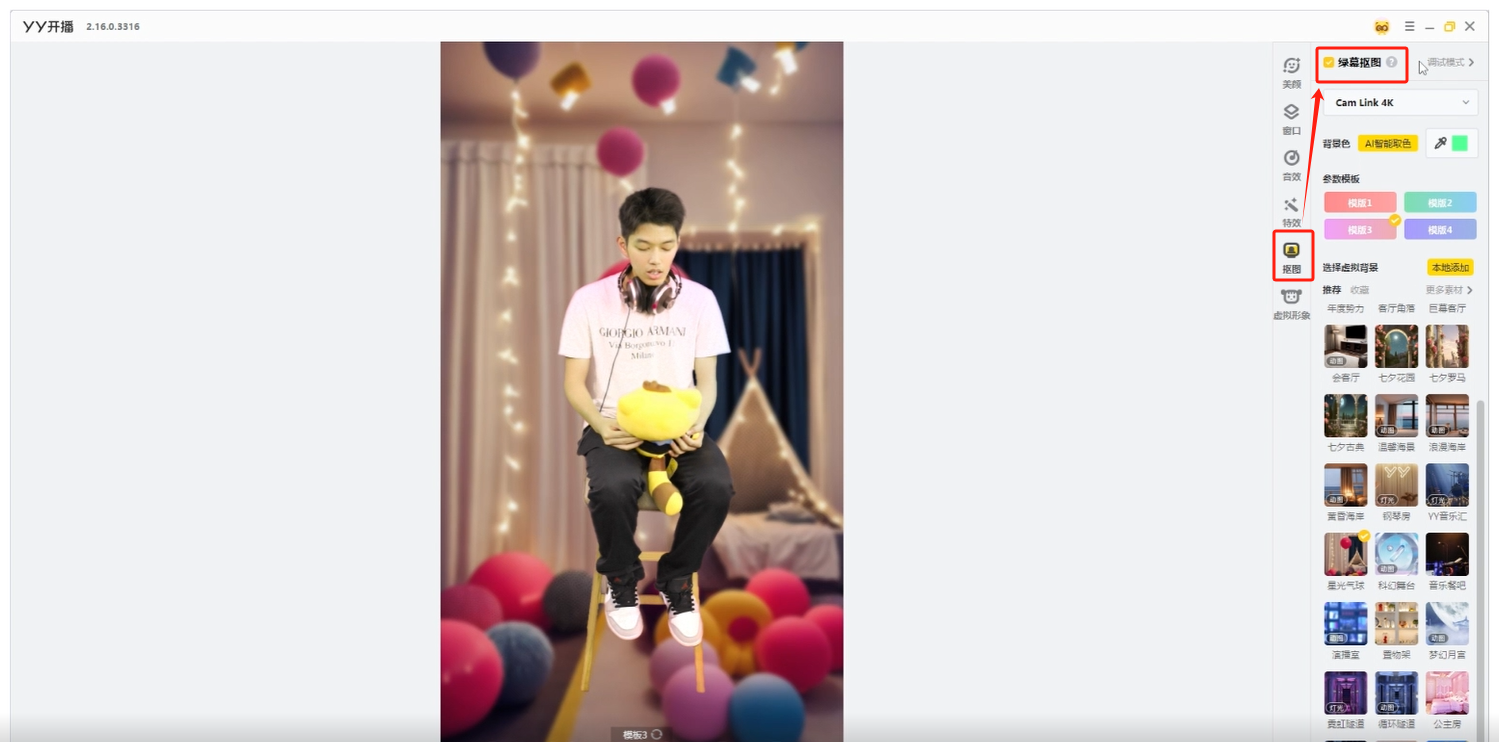
2.调试模式:点击调试模式查看场景搭建效果。
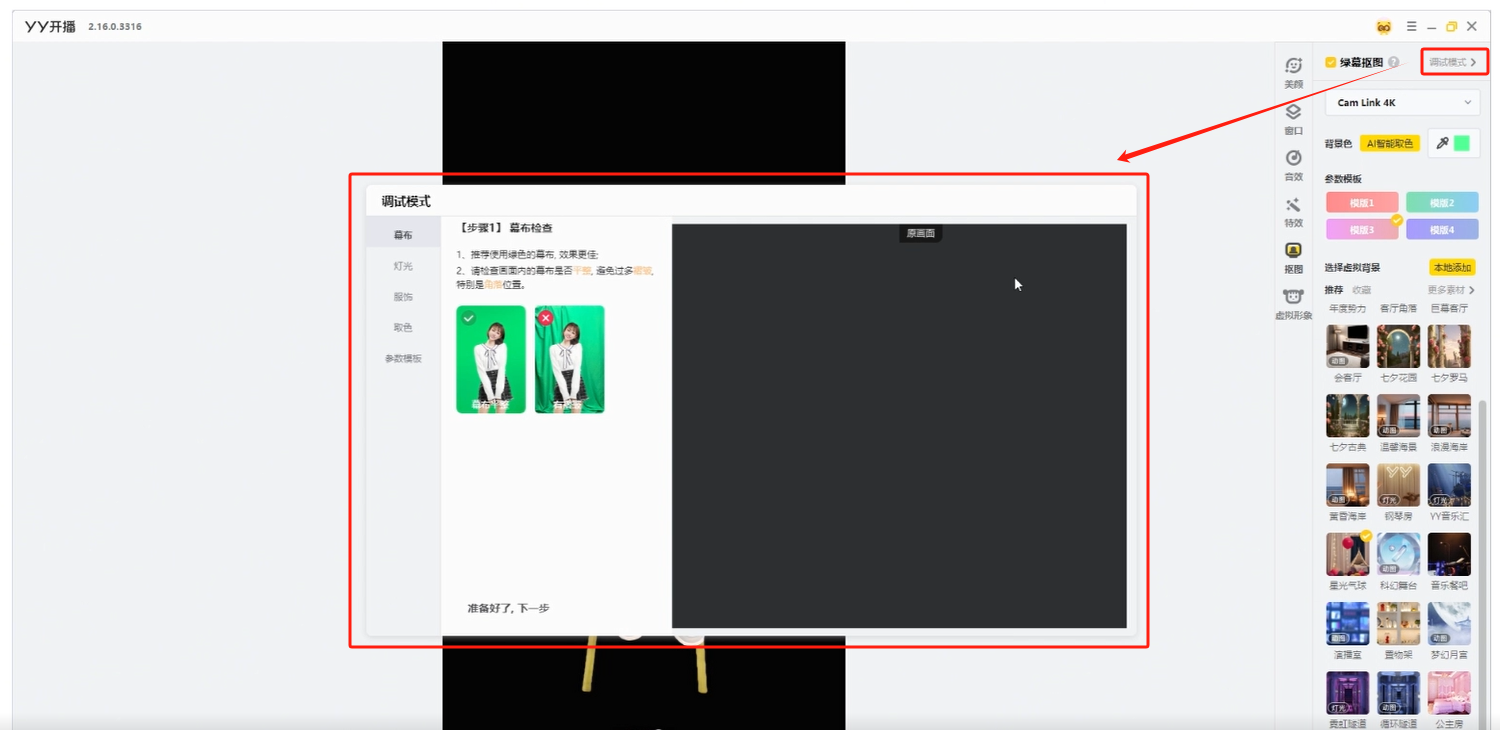
步骤三:整理绿幕
1.推荐使用绿色幕布:绿幕要平整无褶皱且无裂缝,轻微的褶皱影响不大。
2.绿幕技术:YY开播的绿幕抠图技术已经非常成熟。
步骤四:调整灯光
1.避免过暗或过亮区域:建议使用柔光灯,避免硬质光照人物或物品。
2.灯光源位置:避免放在头顶与绿幕上方,防止人体染上绿光。
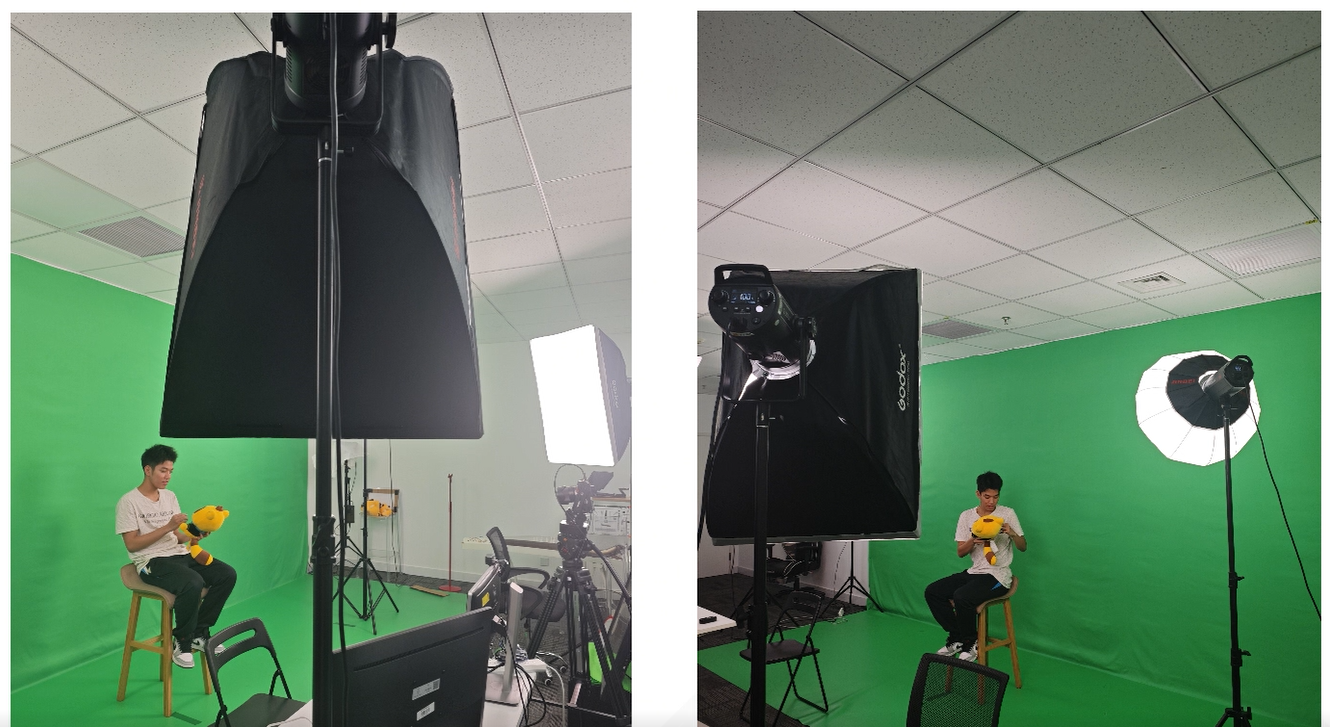
步骤五:检查入境物品
1.避免反光和亮片:检查衣服是否带有反光、亮片、毛绒材质等。
2.避免颜色相似:不要穿颜色与幕布相似的衣服。
步骤六:取色和模板选择
1.使用取色器:在原画面的绿幕背景取色,或使用AI智能取色工具。
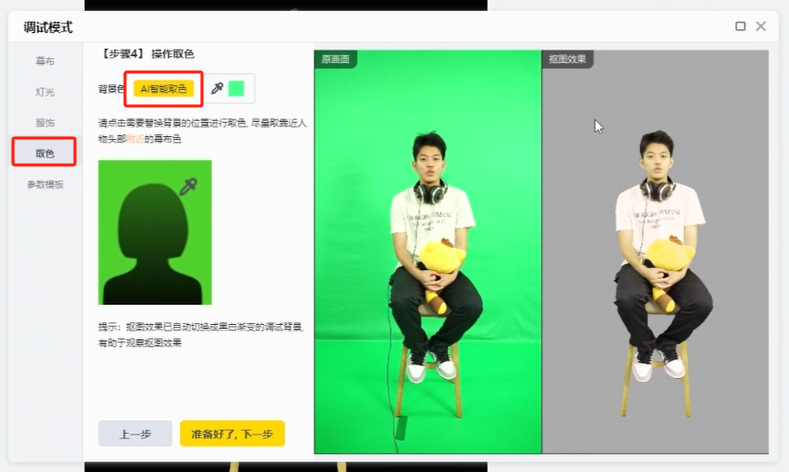
2.选择模板:预设了4种模板供选择,根据实际情况选择不同效果的模板。
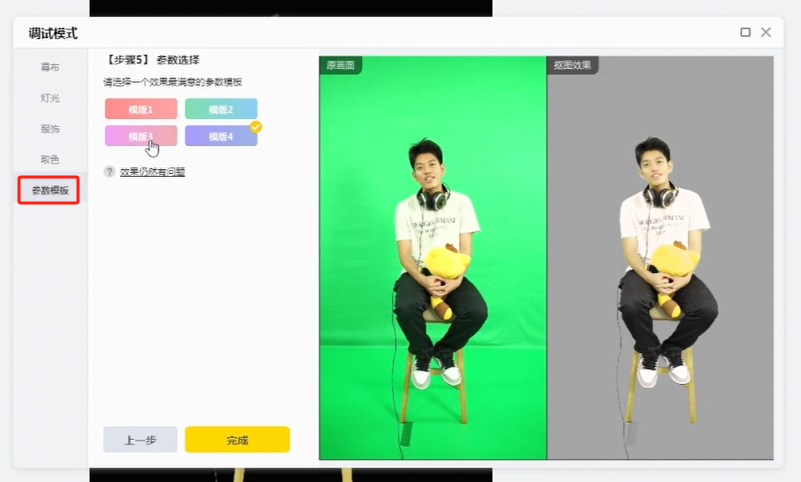
步骤七:调整参数
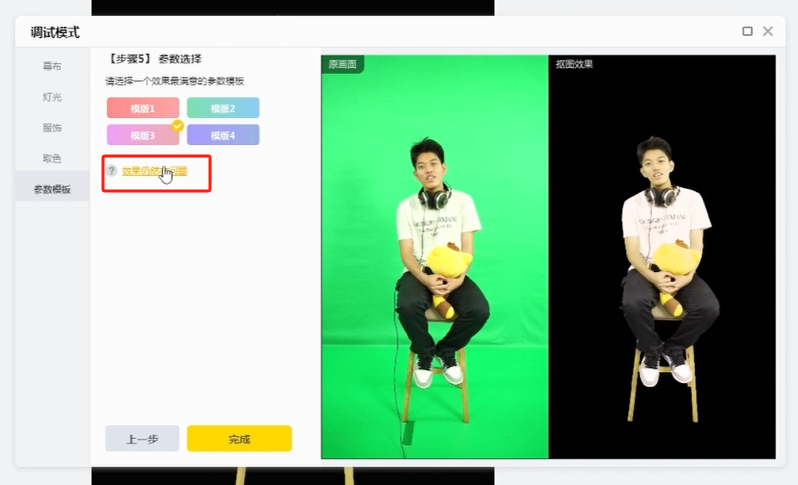
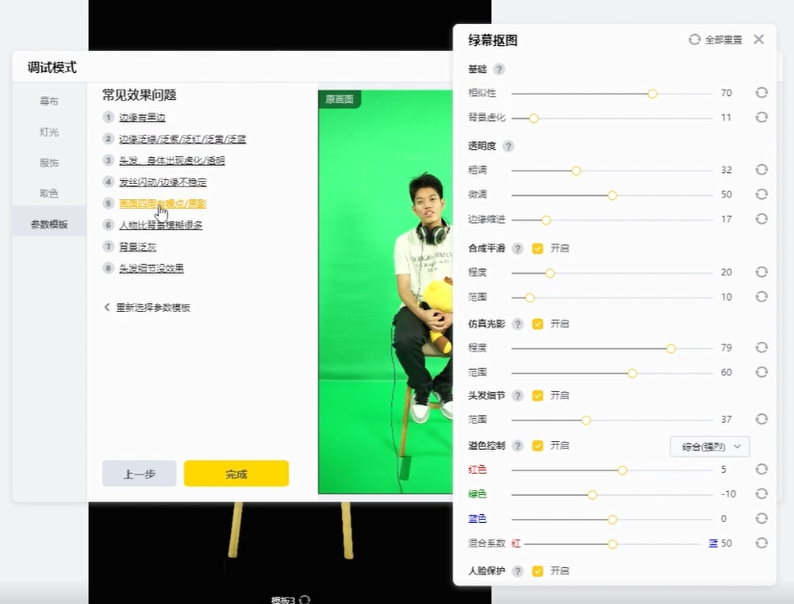
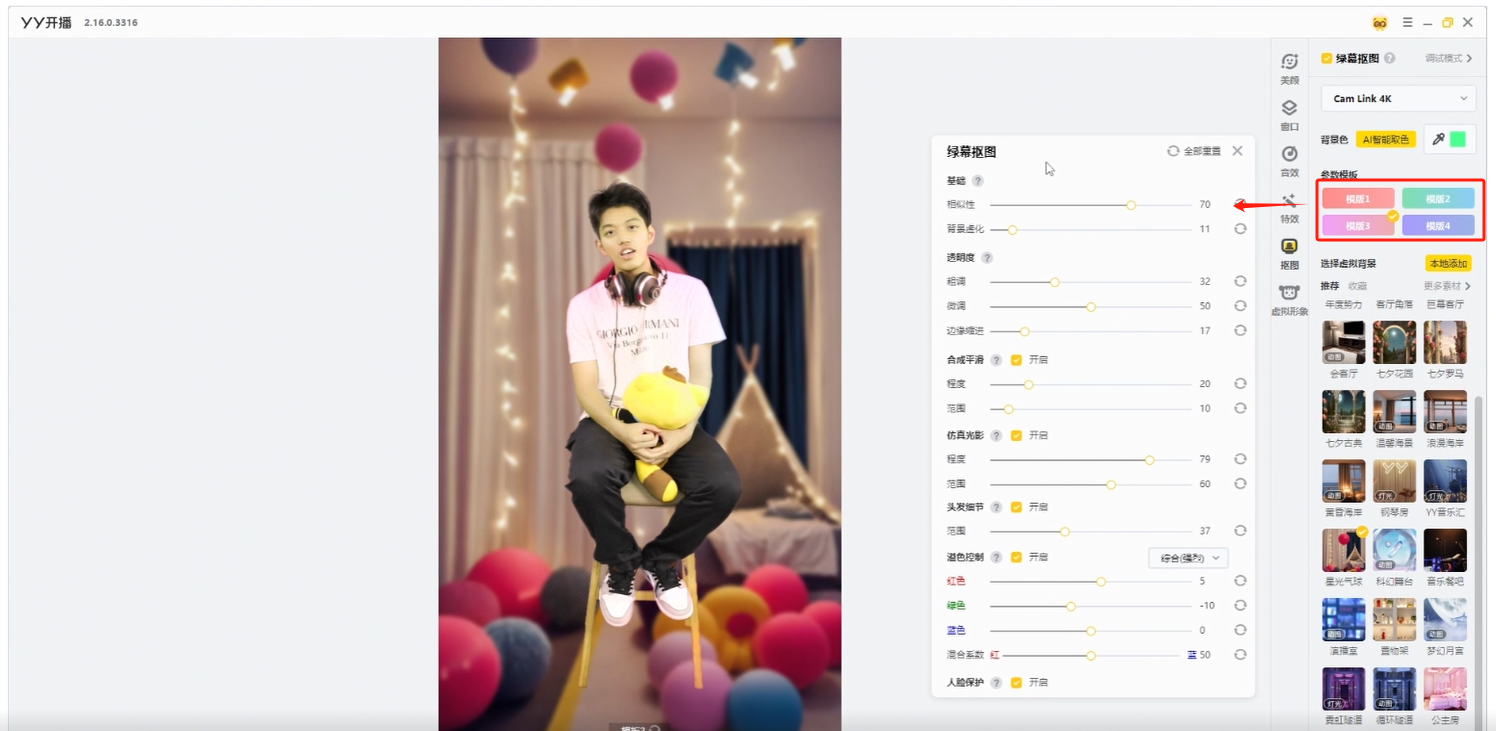
1.基础参数
- 相似性:控制绿色背景的去除程度。
- 背景虚化:调整虚拟背景的虚化程度。
- 透明度:调整人物区域的透明程度,建议不超过50。
- 边缘缩进:腐蚀人物边缘,数值过大会抹除掉人物部分头发。
2.高级参数
- 合成平滑:调节人物和背景的过度融合,增加光影效果。
- 仿真光影:在人物身上自动模拟当前背景的光影效果。
- 头发细节:增加头部的毛发细节。
- 异色控制:降低幕布背景反光对人物的影响。
- 人脸保护:降低反光物品对人物的影响。
前景抠图设置
步骤一:开启前景抠图
进入YY开播:点击抠图tab,勾选抠图,自动选择前景抠图。
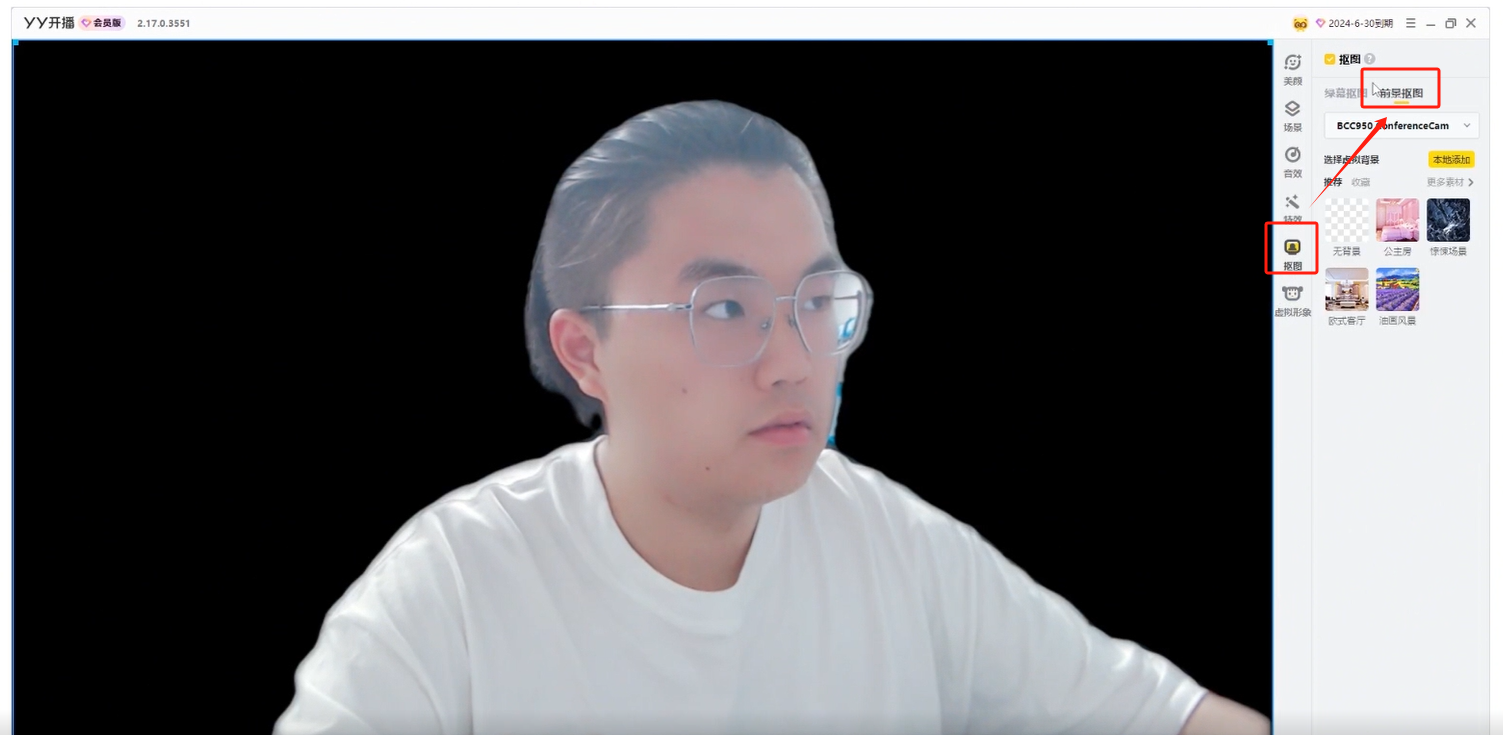
步骤二:选择和上传素材
1.选择素材:YY开播准备了横屏素材,也可以上传自己的素材。

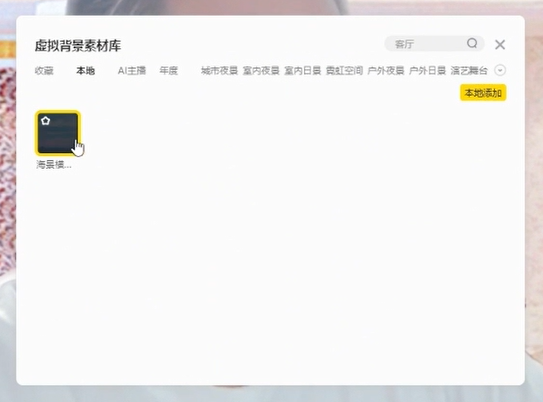
2.上传动态素材:支持动态背景素材上传。
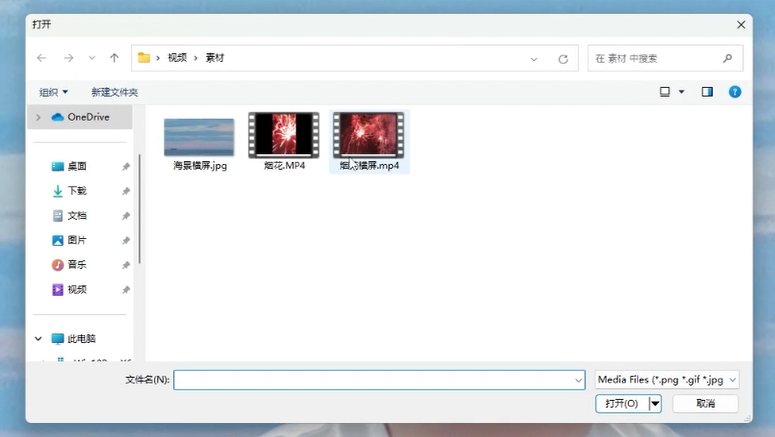
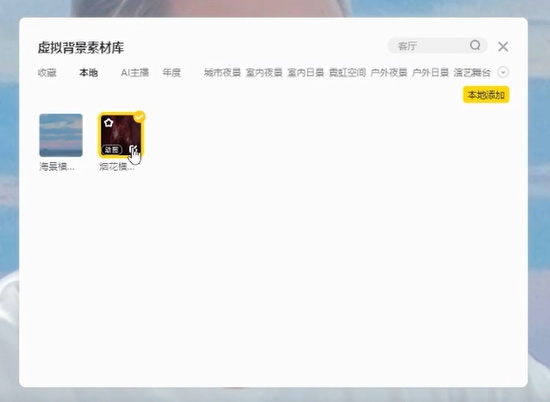
步骤三:应用和调整效果
1.应用素材:点击素材即可应用。
2.调整效果:根据需要调整前景抠图效果。
结语:
通过本文的详细指南,可以了解如何在YY开播中使用绿幕抠图及前景抠图功能。无论是在有绿幕环境下还是无绿幕环境中,YY开播都能轻松打造专业的直播画面。请确保按照正确的步骤操作,并注意使用中的各类细节和技巧,以实现最优的抠图效果。